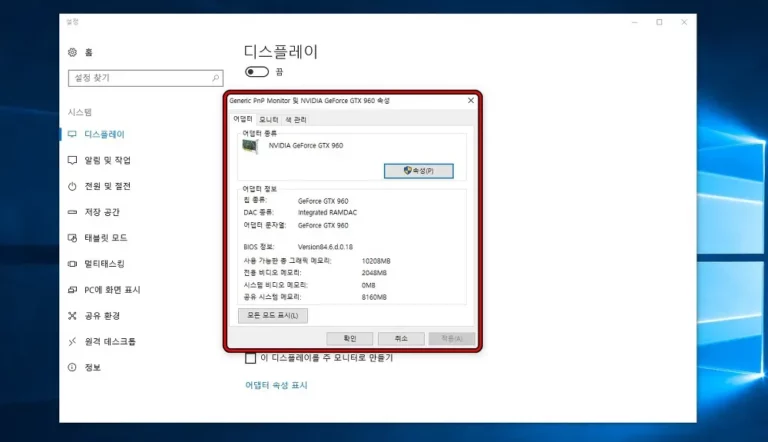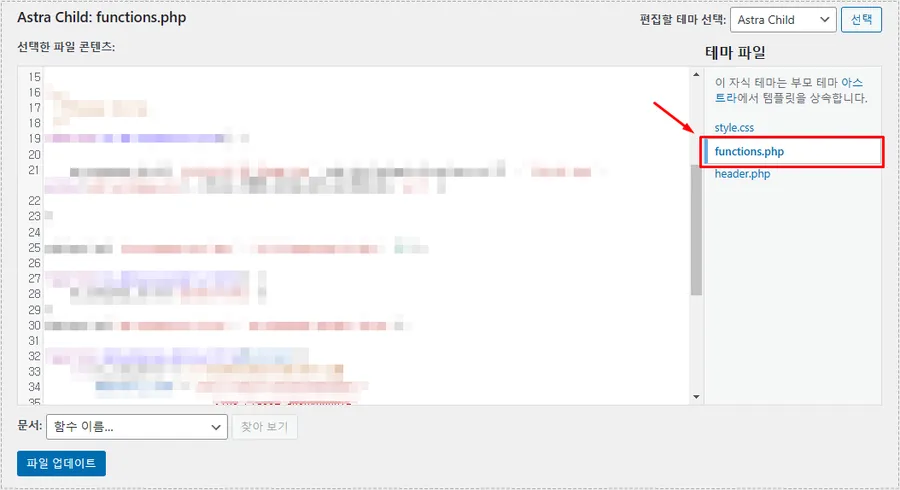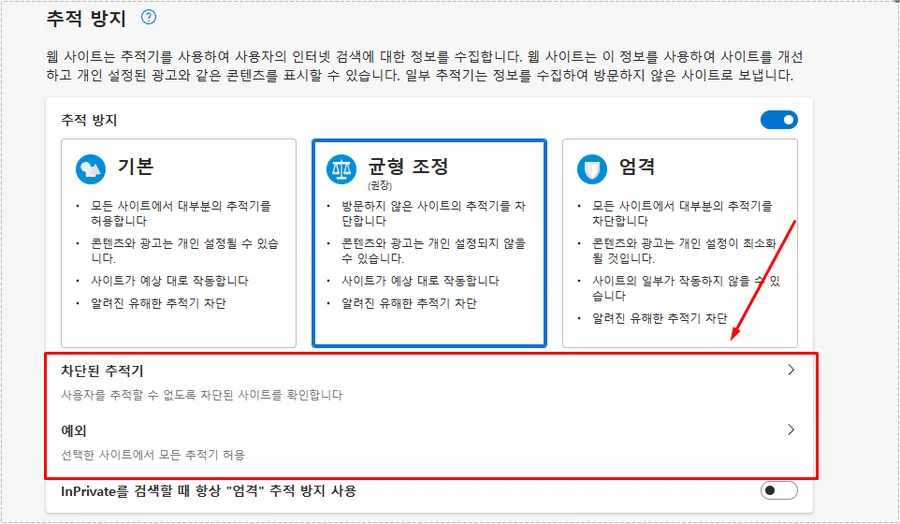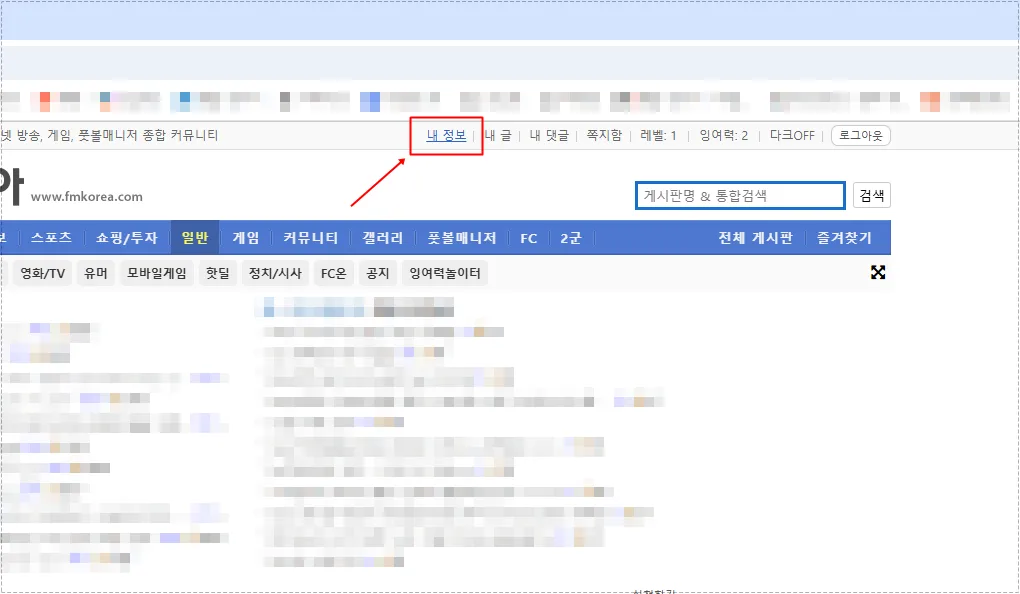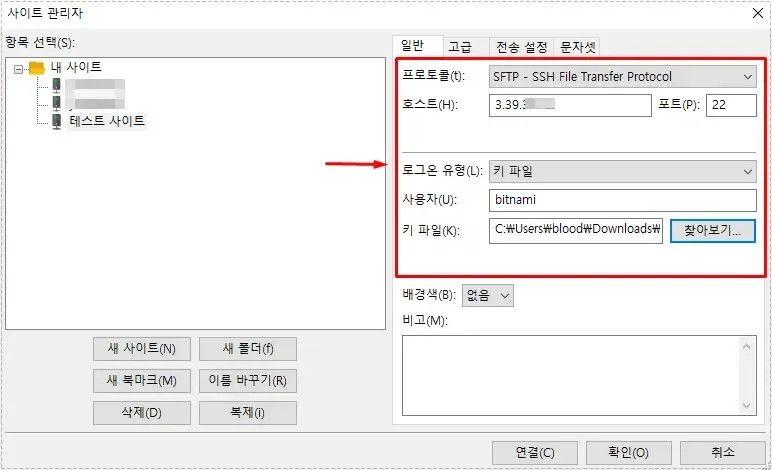모니터 화면 밝기 조절이 안되어서 밝게 되면 눈의 피로가 쌓이기 때문에 조절하는 것이 좋습니다. 근데 모니터 자체에 있는 기능으로 조절을 하려고 하면 버튼을 몇 번을 눌러야 하고 모니터가 오래될 경우에는 작동이 제대로 되지 않을 때가 있습니다.
그래서 그래픽카드 설정에서 조절하는 방법과 몇 가지의 프로그램으로 편하게 모니터 밝기를 조절하는 방법을 소개해드릴까 합니다. 사용 방법이 그리 어렵지 않기 때문에 누구나 쉽게 할 수 있을 것입니다.
목차
그래픽 카드 설정
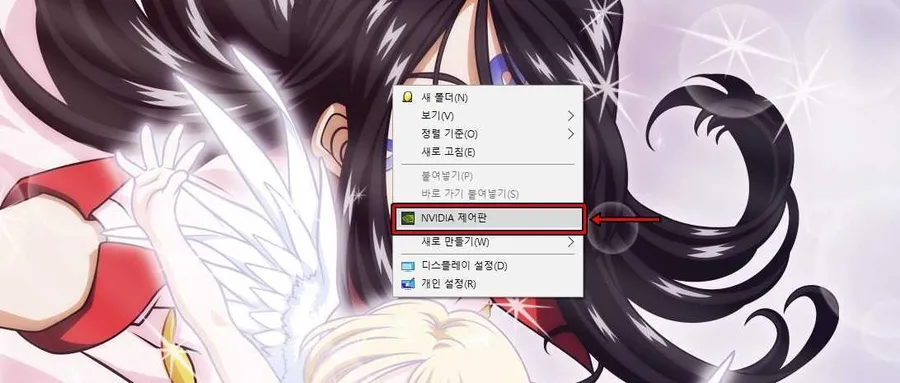
데스크톱 PC를 사용할 경우에는 윈도우10 디스플레이 설정에서는 밝기 조절이 없기 때문에 그래픽 카드 제어판에서 밝기 조절을 해야 합니다. 바탕 화면에서 마우스 우 클릭을 하게 되면 사용하는 그래픽 카드 제어판 메뉴를 볼 수 있습니다.
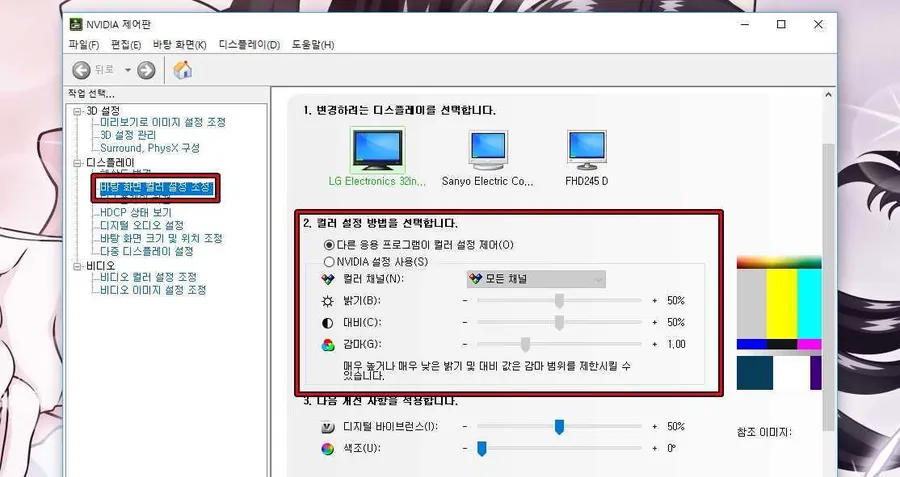
NVIDIA 그래픽 카드를 사용하고 있다면 위와 같은 제어판이 나오게 됩니다. 여기서 바탕 화면 컬러 설정 조정으로 들어가게 되면 밝기, 대비, 감마를 조절하실 수 있습니다. 그래픽 카드에 따라서 다르겠지만 드라이브를 설치하셨다면 제어판에서 조절을 할 수 있습니다.
Free Monitor Manager
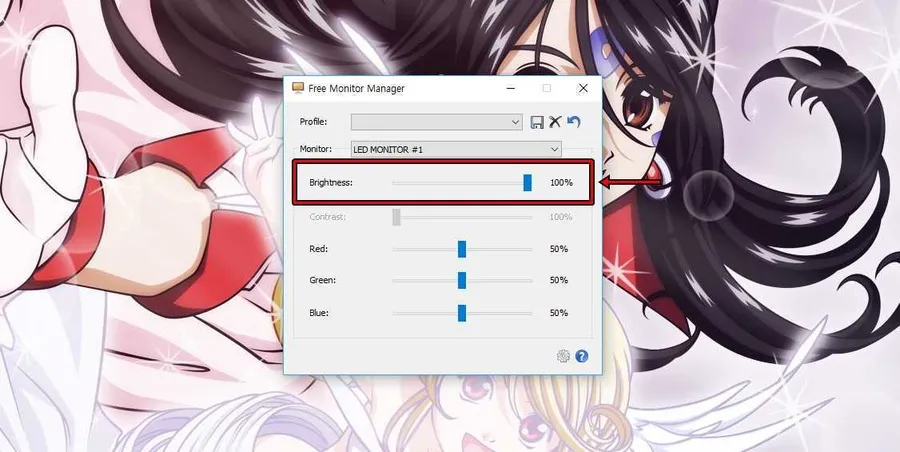
모니터 밝기를 조절하는 프로그램 가운데서 가장 단순하고 다운로드 방법도 편한 것이 Free Monitor Manager입니다. 설치를 하고 실행을 하게 되면 위와 같은 화면이 나오게 되는데 여기서 Brigtness를 조절하시게 되면 밝기를 조절할 수 있습니다.
그리고 Red, Green, Blue 조절까지 할 수 있어서 색이 제대로 나오지 않을 경우 조절하실 수 있습니다.
Gamma Panel
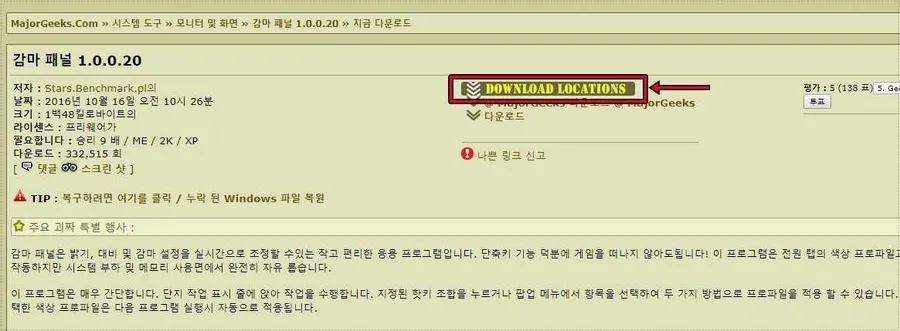
Gamma Panel은 밝기, 대비, 감마 설정까지 실시간으로 조정할 수 있는 무료 프로그램으로 사용 방법이 간단하기 때문에 어렵지 않게 사용할 수 있는 화면 밝기 프로그램입니다.
해당 사이트로 들어가게 되면 설명과 함께 우측에 Downlad Locations 버튼을 볼 수 있는데 이것을 클릭하게 되면 5초 정도 후에 컴퓨터에 다운로드 할 수 있습니다.
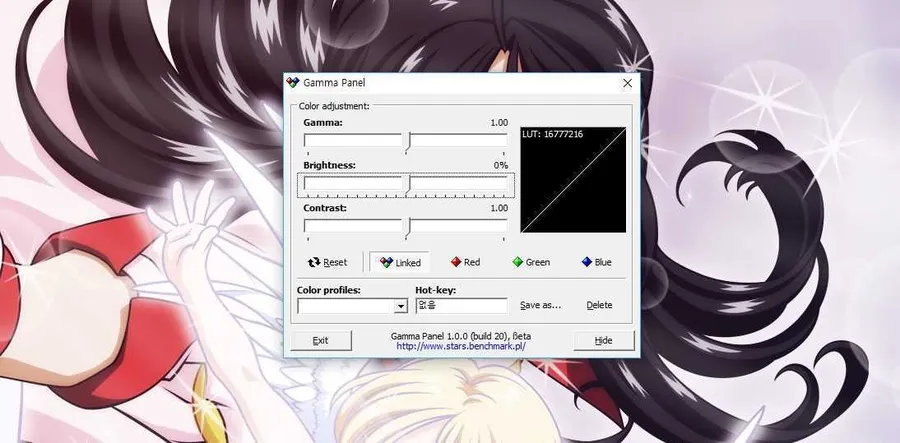
설치 없이 압축을 풀면 바로 실행할 수 있다는 점에서 간편한 프로그램이라고 할 수 있습니다. 실행하게 되면 위의 화면처럼 나오게 되는데 여기서 Brightness를 조절하게 되면 모니터 화면 밝기를 조절하실 수 있습니다.
f.lux
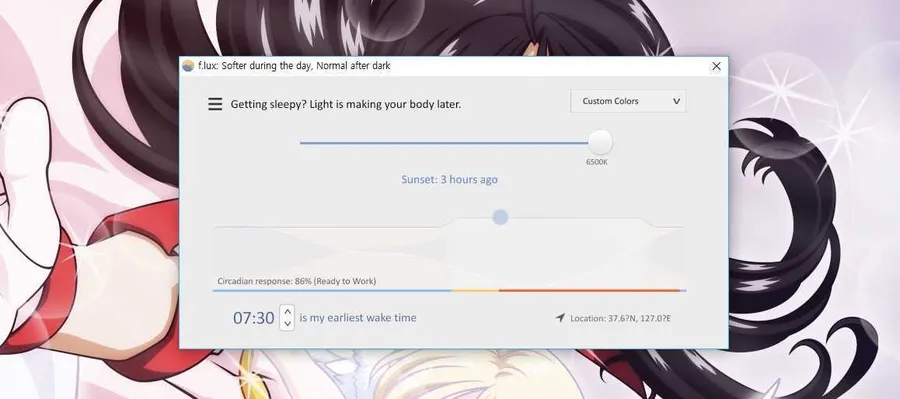
f.lux는 모니터 화면 밝기를 조절하는 것에 끝나지 않고 시간대에 맞춰서 밝기를 조절하는 기능을 가지고 있습니다. 네이버 소프트웨어에서 다운로드 할 수 있으며 설치하게 되면 시간에 따라서 자동으로 밝기를 조절합니다.
눈을 보호하기 위해서 나온 프로그램으로 블루 라이트를 제거한다고 해서 사용하는 분들이 많습니다.
모니터 화면 밝기 조절할 수 있는 프로그램들은 많은데 그 중에서 직접 다운로드 했을 때 제대로 되고 실행도 잘 되는 것을 선정해서 소개해보았습니다. 모니터의 밝기 때문에 눈이 많이 피로하신 분들은 설치해보시길 바랍니다.
▶ 오피스(엑셀, 워드, 파워포인트) 이미지 추출 프로그램
▶ 윈도우 메모앱 팀 회의부터 이미지 추가 Whiteboard